يتعذر على Windows عادة قراءة محركات الأقراص التي تمت تهيئتها على نظام التشغيل Mac ، وسوف يعرض نافذة لإعادة تهيئتها بدلاً من ذلك. لكن هناك مجموعة من أدوات الجهات الخارجية التي تملأ الفجوة وتوفر الوصول إلى محركات الأقراص المهيأة بنظام ملفات HFS + من Apple على نظام Windows. هذا يسمح لك أيضًا باستعادة النسخ الاحتياطية Time Machine على Windows.
إذا كنت تعرف أنك ستستخدم محرك أقراص USB على كل من نظامي Mac و Windows ، فيجب عليك استخدام نظام ملفات exFAT ، المتوافق مع كليهما. ولكن إذا لم تتوقع ذلك ، فربما تكون قد قمت بتهيئة محرك الأقراص باستخدام HFS Plus من Apple ، والذي لا يمكن لـ Windows قراءته افتراضيًا.

لا تقم بتهيئة محرك الأقراص USB! (ليس بعد)
عندما تقوم بتوصيل محرك أقراص بتنسيق Mac على نظام التشغيل Windows ، سيتم إعلامك بأنك “تحتاج إلى تهيئة القرص في محرك الأقراص X: قبل أن تتمكن من استخدامه.” لا تقم بالنقر فوق الزر “تهيئة القرص” وإلا سيمحو Windows محتويات محرك الأقراص – انقر فوق “إلغاء”!
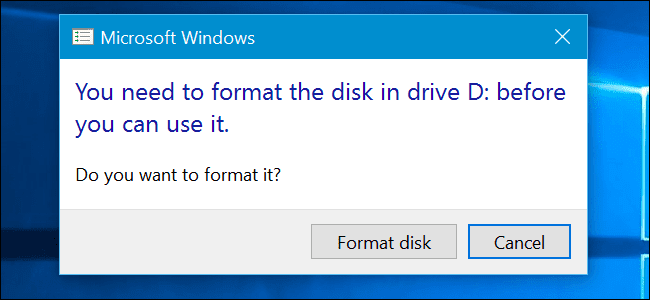
تظهر هذه الرسالة لأن Windows لا يفهم نظام ملفات HFS + من Apple. هذا جيد ، لأن التطبيقات الأخرى تفعل ذلك. لا تقم فقط بتهيئة محرك الأقراص حتى تحصل على الملفات المهمة من محرك الأقراص USB.
بالطبع ، إذا لم يكن محرك الأقراص يحتوي على أي ملفات مهمة ، فيمكنك المضي قدمًا وإعادة تهيئته. لكن كن متأكدًا تمامًا من أنه لا يوجد شيء تحتاجه قبل ذلك.
لماذا يتعذر على Windows قراءة محركات أقراص Mac؟
يستخدم Windows و macOS أنظمة ملفات مختلفة. يستخدم Windows نظام ملفات NTFS لمحركاته الداخلية ، في حين أن Apple استبدلت تنسيق HFS + بـ نظام ملفات Apple (APFS) – في أوائل عام 2017. واليوم ، يتم استخدام APFS على أجهزة Mac ، و iPhone ، و iPads ، و Apple TVs.
يتم تنسيق محركات الأقراص الخارجية ومحركات أقراص USB عمومًا باستخدام نظام ملفات Windows FAT32 لتحقيق أقصى توافق. يمكن لمعظم الأجهزة ، بما في ذلك أجهزة Mac ، القراءة والكتابة من أجهزة FAT32. حتى أن هناك طريقة لجعل Mac يقرأ محركات الأقراص بتنسيق NTFS.
سيتم تهيئة جميع أجهزة Mac الجديدة باستخدام APFS. ولا يزال يتم تنسيق محركات الأقراص الأقدم لنظام Mac باستخدام نظام الملفات HFS +. يتعذر على Windows قراءة أي نظام ملفات افتراضيًا.
سنعرض لك كيفية الوصول إلى محركات الأقراص بتنسيق APFS أو HFS + على نظام التشغيل Windows.
كيفية قراءة تنسيق APFS على Windows
أولاً ، دعونا نلقي نظرة على كيفية قراءة تنسيق نظام ملفات Apple الأحدث على نظام Windows. ستتيح لك جميع هذه التطبيقات قراءة محركات الأقراص من أي جهاز Apple حديث ، وليس فقط أجهزة Mac.
1. MacDrive
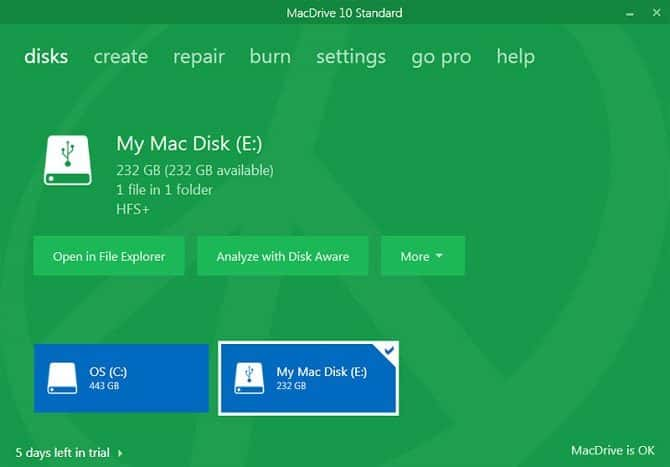
لقد كان MacDrive أحد تطبيقات الإنتقال منذ وقت طويل. تم إطلاق الإصدار الأول في عام 1996. إذا كنت مستعدًا لإنفاق بعض الأموال ، فلن تحتاج إلى البحث في مكان آخر.
يعمل التطبيق مع محركات الأقراص بتنيسق APFS و HFS +.
بخلاف بعض الخيارات التي سنناقشها لاحقًا ، يتيح لك MacDrive قراءة البيانات وكتابتها على محرك الأقراص الذي تم تنسيقه على Mac مباشرة من Windows.
يركز التطبيق على نافذة إدارة الأقراص المعاد تصميمها حديثًا. يعمل كمحور لجميع محركات أقراص Mac المتصلة بـ Windows.
ستتمكن أيضًا من رؤية محركات الأقراص بتنسيق APFS أو HFS + الخاص بك مباشرةً داخل File Explorer ، مما يتيح سهولة التكامل مع بقية نظام التشغيل Windows.
تشمل الميزات المفيدة الأخرى القدرة على إنشاء وتقسيم محركات أقراص Mac مباشرة من جهاز الكمبيوتر الخاص بك ، وميزة قوية لإصلاح القرص ، وأدوات أمنية قوية.
الإصدار القياسي يكلف 49.99 دولار. هناك أيضًا إصدار Pro. يضيف العديد من الميزات الإضافية ، بما في ذلك إلغاء التجزئة التلقائي للملفات ، ودعم إعدادات RAID ، وطريقة لإنشاء ملفات Mac ISO.
يتوفر إصدار تجريبي مجاني لمدة خمسة أيام.
تنزيل: MacDrive (49.99 دولارًا)
2. Paragon APFS for Windows
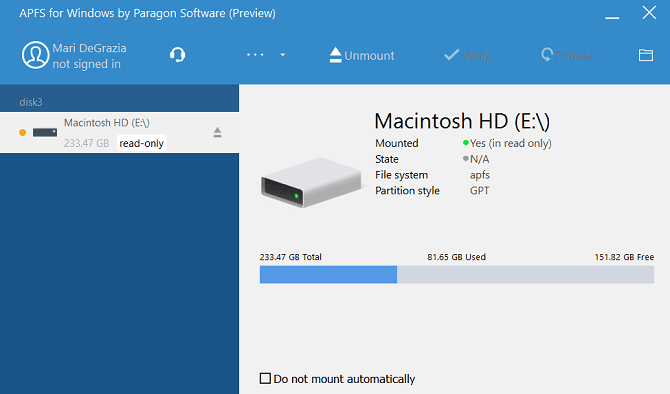
Paragon APFS for Windows هو تطبيق آخر مدفوع. وهو المنافس الرئيسي لـ MacDrive.
يوفر التطبيق إمكانية الوصول للقراءة والكتابة إلى أقسام بتنسيق APFS ، والقراءة والكتابة والوصول إلى الملفات المضغوطة والمستنسخة ، ودعم للقراءة فقط لوحدات التخزين المشفرة.
يدعم التركيب التلقائي للقرص عند بدء التشغيل ، لكنه لا يحتوي على أدوات تقسيم القرص مثل MacDrive.
يتمتع MacDrive بميزة واحدة كبيرة على تطبيق Paragon: دعم HFS +. يدعم Paragon APFS for Windows فقط محركات الأقراص بتنسيق APFS. إذا كان لديك بعض محركات Mac الأقدم التي لا تزال تعمل بنظام HFS + ، فستحتاج إلى شراء Paragon HFS + بشكل منفصل لنظام Windows. MacDrive ، لذلك ، هو خيار أكثر اقتصادا.
يوجد ترخيص واحد – يكلف 49.95 دولارًا – يعمل على ثلاثة أجهزة كمبيوتر تعمل بنظام Windows.
تنزيل: Paragon APFS لنظام التشغيل Windows (49.95 دولارًا)
3. UFS Explorer Standard Recovery
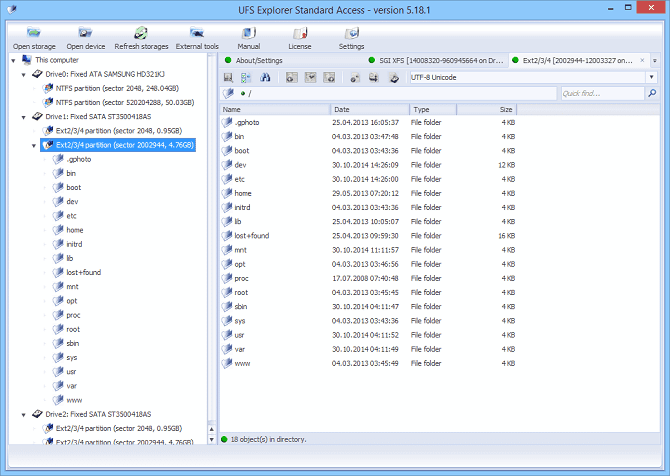
توصيتنا الثالثة والأخيرة الخاصة بقراءة محركات الأقراص بتنسيق APFS على نظام التشغيل Windows ، هو UFS Explorer Standard Recovery. مرة أخرى ، إنه خيار مدفوع. سيكلفك التطبيق 21.95 يورو.
UFS Explorer Standard Recovery هو التطبيق الأكثر تنوعًا في هذه القائمة. يمكنه قراءة التنسيقين اللذين نهتم بهما – APFS و HFS + – بالإضافة إلى NTFS و FAT و FAT32 و exFAT و SGI XFS و Linux JFS و Unix / BSD و UFS / UFS2 و VMware VMFS.
على هذا النحو ، هذا هو التطبيق الذي يجب أن تختاره إذا وجدت نفسك تنتقل بين الكثير من أنظمة التشغيل المختلفة خلال يومك.
يأتي UFS Explorer Standard Recovery أيضًا مع دعم RAID بشكل قياسي. يحتوي التطبيق على أداة إنشاء RAID مدمجة ، بحيث يمكنك تخصيصها.
هناك نسخة مجانية من التطبيق بدون حدود زمنية ، لكنها لن تسمح لك سوى بنسخ الملفات التي يقل حجمها عن 256 كيلوبايت.
تنزيل: UFS Explorer Standard Access (21.95 يورو)
كيفية قراءة تنسيق HFS + على Windows
إذا كان محرك الأقراص الذي يعمل بتنسيق Mac لا يزال يعمل بنظام HFS + ، استخدم إحدى هذه الطرق الثلاث بدلاً من ذلك.
1. تثبيت Apple HFS + Drivers
https://youtu.be/AuXNXcDYXRI
إذا كنت تحتاج فقط إلى إمكانية الوصول فقط للقراءة والإطلاع على المعلومات، يمكنك تثبيت Apple HFS + Drivers لنظام التشغيل Windows. تأكد من إزالة Paragon أو MacDrive قبل المتابعة.
قم بتنزيل حزمة برنامج التشغيل الصحيح لـ Windows ، ثم اتبع الخطوات التالية:
- نسخ الملفات ApplsHFS.sys و AppleMNT.sys إلى
C:\Windows\System32\drivers - دمج ملف Add_AppleHFS.reg مع سجل Windows الخاص بك من خلال الضغط عليه لفتحه وإختيار دمج.
- أعد تشغيل النظام الخاص بك.
يوضح الفيديو أعلاه أيضًا العملية.
بعد إعادة التشغيل ، يجب أن يظهر محرك الأقراص الذي يعمل بتنسيق Mac أسفل هذا الكمبيوتر. تتيح لك هذه الطريقة الوصول للقراءة فقط إلى محركات الأقراص بتنسيق HFS +. إذا كنت ترغب في تحرير أو حذف الملفات ، فجرّب إحدى الطرق البديلة أدناه.
2. HFSExplorer
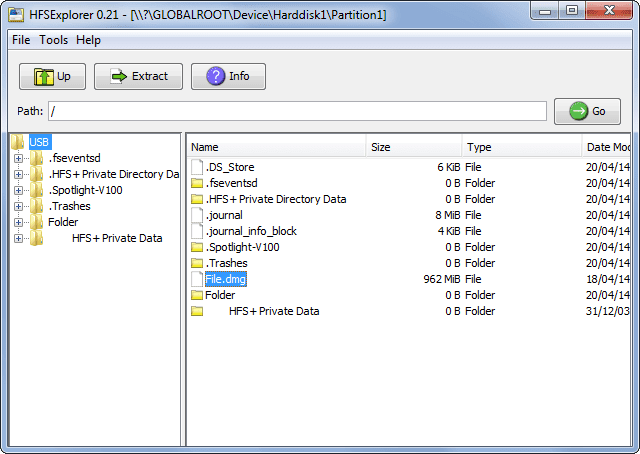
HFSExplorer مجاني تماما. يمكنك استخدامه للوصول إلى أنظمة ملفات Mac من نظام التشغيل Windows دون دفع أي رسوم. لم يقم المطور بتحديثه منذ أكتوبر 2015 بسبب وصول نظام الملفات APFS ، لكنه لا يزال يعمل على الأنظمة القديمة.
HFSExplorer يتطلب Java. نوصيك عمومًا بعدم تثبيت Java ، ولكن من الضروري هنا ما لم ترغب في إنفاق الأموال. تحتاج أيضًا إلى تشغيل التطبيق كمسؤول.
هذه الأداة سهلة الاستخدام. قم بتوصيل محرك الأقراص بتنسيق Mac بنظام Windows الخاص بك ، افتح HFSExplorer ، وانقر فوق ملف -> تحميل نظام الملفات من الجهاز. يمكن لـ HFSExplorer تحديد موقع أي أجهزة متصلة تلقائيًا باستخدام أنظمة ملفات HFS + وفتحها. يمكنك بعد ذلك استخراج الملفات من نافذة HFSExplorer إلى محرك أقراص Windows.
لاحظ أن HFSExplorer للقراءة فقط ، لذلك لا يمكنك تعديل أو حذف الملفات على محرك أقراص Mac. كما أنه لا يتكامل مع مستكشف ملفات Windows – الملفات متوفرة في تطبيق HFSExplorer ويجب عليك نسخها في مكان آخر.
تنزيل: HFSExplorer (مجانًا)
3. Paragon HFS + لنظام التشغيل Windows
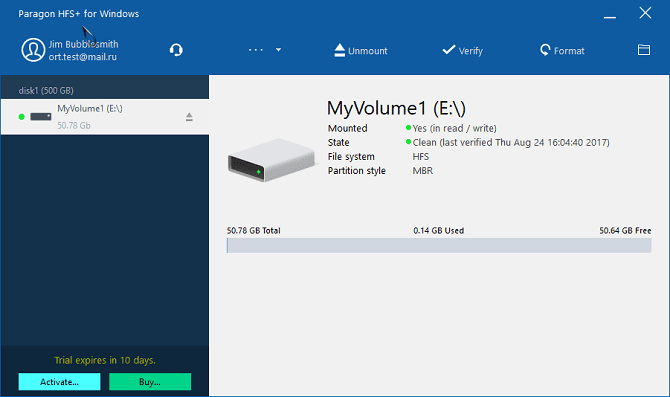
Paragon HFS + لنظام التشغيل Windows هو تطبيق مدفوع ، لكنه يميز نفسه بميزات إضافية.
بخلاف HFSExplorer ، يوفر Paragon HFS + لنظام التشغيل Windows وصولًا كاملًا للقراءة / الكتابة إلى محركات أقراص Mac ووعودًا بأداء عالي. حتى أنه يدمج أنظمة الملفات HFS + مع مستكشف Windows أو أي مستكشف ملفات على Windows. يمكن لأي برنامج Windows القراءة من محرك أقراص Mac أو الكتابة إليه.
يكلف التطبيق 19.95 دولارًا ، لكنه يوفر أيضًا نسخة تجريبية مجانية مدتها 10 أيام. إذا كنت بحاجة فقط لاستعادة الملفات من محرك الأقراص ، فإن 10 أيام تمثل متسع من الوقت لتثبيت البرنامج ، ونسخ الملفات ، وإلغاء تثبيته.
لا يحتاج Paragon HFS + إلى Java لتشغيله.
تنزيل: Paragon HFS + لنظام التشغيل Windows (19.95 دولارًا)
أو عليك تهيئة محرك أقراص Mac بنظام ملفات متوافق مع Windows
إذا كان لديك محرك أقراص Mac ولم يعد لديك جهاز Mac أو أي جهاز من النظام البيئي لـ Apple ، فلن تكون عالقًا مع نظام ملفات Mac إلى الأبد. بعد استرداد الملفات من محرك الأقراص الخاص بك باستخدام إحدى الأدوات المذكورة أعلاه ، يمكنك بعد ذلك تهيئة محرك الأقراص وتحويله إلى تنسيق FAT32 قياسي يعمل مع معظم الأجهزة.
سيؤدي التنسيق إلى مسح جميع الملفات الموجودة على محرك الأقراص ، لذا تأكد من عمل نسخة احتياطية من ملفاتك. لتهيئة محرك الأقراص ، ما عليك سوى استخدام مربع الحوار الذي يظهر عند توصيل محرك الأقراص بالكمبيوتر.







